Das CleanMyMac X-Abonnement können Sie per Kreditkarte oder mit PayPal bezahlen. Wenn die Karte abläuft oder wenn Sie eine andere Zahlungsmethode nutzen möchten, können Sie jederzeit Ihre Zahlungsdaten aktualisieren:
-
Wenn Sie CleanMyMac X im MacPaw Store erworben und per E-Mail und Kennwort aktiviert haben, nutzen Sie Ihren MacPaw-Account.
-
Wenn Sie CleanMyMac X vor längerer Zeit im MacPaw Store erworben und mit einer Aktivierungsnummer freigeschaltet haben, nutzen Sie den Abonnement-Manager.
Zahlungsdaten im MacPaw-Account aktualisieren
-
Melden Sie sich mit Ihrem MacPaw-Account unter https://my.macpaw.com an.
-
Wählen Sie „CleanMyMac X“ und klicken Sie auf „Zahlungsdaten verwalten“.
-
Klicken Sie auf „Zahlungsdaten ändern“.
-
Wählen Sie „Karte“ oder „PayPal“.
-
Geben Sie die neuen Zahlungsdaten ein.
Wenn mehr als ein MacPaw-Produkt mit Ihrem Account verknüpft ist, können Sie Ihre Zahlungsdaten für jedes davon separat verwalten. Die Zahlungsdaten für ein Produkt zu ändern, wirkt sich nicht auf die anderen aus.
Zahlungsdaten im Abonnement-Manager aktualisieren
Melden Sie sich zuerst beim Abonnement-Manager:
-
Gehen Sie auf die Abonnement-Manager-Seite von MacPaw.
-
Geben Sie Ihren Namen oder die E-Mail-Adresse ein, die Sie beim Abschluss des Abonnements angegeben haben, und klicken Sie auf „Suchen“.
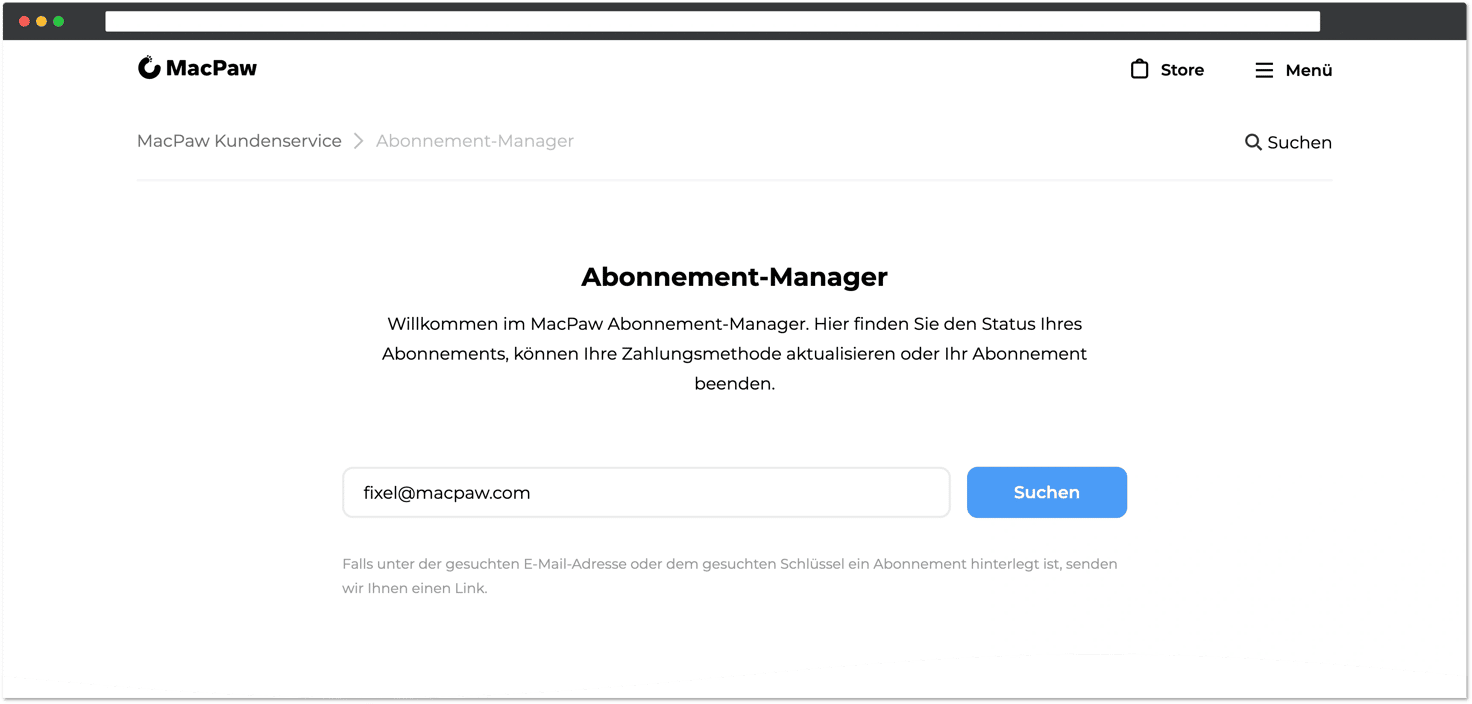
-
Wenn die E-Mail-Adresse gefunden wurde, klicken Sie auf „Link senden“.
-
Öffnen Sie Ihren Posteingang und suchen Sie nach der E-Mail von MacPaw.
-
Klicken Sie in der E-Mail auf „Abonnements verwalten“.
Sobald Sie beim Abonnement-Manager angemeldet sind, gehen Sie wie folgt vor:
-
Klicken Sie auf „Zahlungsmethode aktualisieren“.
-
Wählen Sie „Karte“ oder „PayPal“.
-
Geben Sie die neuen Zahlungsdaten ein.
Wie geht es weiter?
Ihre Zahlungsdaten sind nun auf dem neuesten Stand und werden für die nächste Abrechnung verwendet. Das Datum der nächsten Abrechnung, frühere Abrechnungen und Rechnungen, finden Sie im MacPaw-Account im Abschnitt „Zahlungsdaten“ oder im Abonnement-Manager unter „Rechnungsdetails“.
Wenn bei Ihren Zahlungen Probleme auftreten, lesen Sie Gängige Zahlungsprobleme beheben.